Cómo ver las contraseñas guardadas en Huawei
Si tu quieres saber cómo ver las contraseñas guardadas en Huawei, sepa que este procedimiento solo es posible si ha activado algunas funciones del dispositivo que, de hecho, le permiten almacenar los datos de inicio de sesión de aplicaciones y sitios web.
Encuentre toda la información que necesita en los siguientes capítulos. Sin embargo, antes de continuar, déjeme darle un consejo: por muy convenientes que sean las funciones de guardado automático de contraseñas ofrecidas por Huawei, Google, etc., mi consejo es siempre confiar en aplicaciones específicas para guardar contraseñas, que son más seguras, accesibles desde múltiples dispositivos y capaces de garantizar una mayor organización en la conservación y creación de contraseñas seguras.
Seguridad de contraseña de Huawei

Teléfonos inteligentes Huawei están equipados con una herramienta integrada en el sistema operativo para almacenar las contraseñas utilizadas para acceder a las aplicaciones: esto es Seguridad de la contraseña, que obviamente debe activarse de antemano antes de iniciar sesión en las aplicaciones para las que desea guardar las credenciales de inicio de sesión.
Sin embargo, le advierto que no todos los dispositivos Huawei están equipados con esta herramienta. Esto depende del modelo y la versión del sistema operativo instalado. En esta guía mía, me basé en un teléfono inteligente de la serie compañero, pero también puede seguir las instrucciones a continuación en dispositivos de otros fabricantes.
Entonces inicia la aplicación ajustes (el icono de engranaje ubicado en la pantalla de inicio) y seleccione los elementos Seguridad> Seguridad por contraseña en el menú que se abre. En la pantalla que se le muestra, escriba el PIN desbloquear el dispositivo y pasar a ON la palanca que encuentras junto a la redacción Seguridad de la contraseña.
A partir de ahora, cuando inicie sesión en una aplicación, se le mostrará un mensaje que le preguntará si desea guardar los datos de inicio de sesión en el dispositivo. Responda, por tanto, afirmativamente, para guardar los datos.
Más tarde, cuando necesite ver los datos de acceso de una aplicación, todo lo que tiene que hacer es iniciar la aplicación. ajustes, seleccione los elementos Seguridad> Seguridad por contraseña y desplácese por la lista de credenciales guardadas.
Finalmente, solo tienes que tocar el nombre de la aplicación que te interesa, para ser redirigido a una pantalla que recopila nombre de usuario e la contraseña Ahorrarse. Presionandoicono de ojo, podrá ver la contraseña asociada con la cuenta en texto sin cifrar.
Administrador de contraseñas de Google
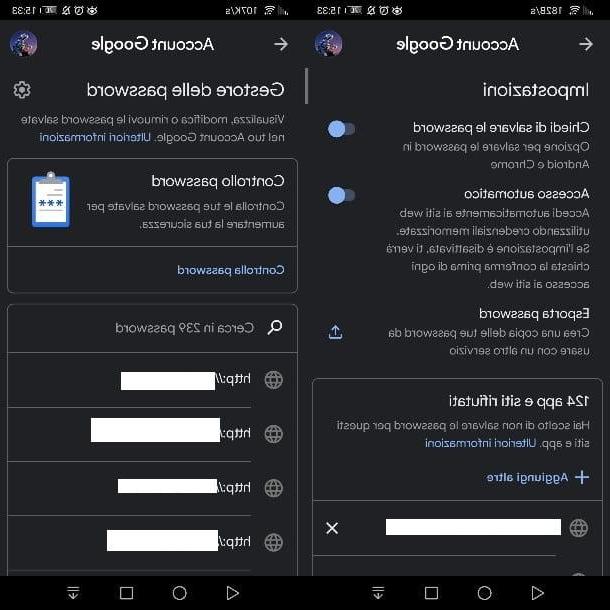
Otra herramienta que debes activar con antelación para guardar las contraseñas en Huawei y, por tanto, luego tener la posibilidad de consultarlas, es la que ofrece Google (por tanto, solo disponible en terminales con Play Store). Si ha asociado una cuenta de Google con su teléfono inteligente Huawei y ha habilitado la función de almacenamiento de contraseña, podrá ver la lista de datos de inicio de sesión guardados.
Primero, debe asegurarse de tener una cuenta de Google asociada con su teléfono inteligente Huawei. Te aconsejo que consultes mi guía sobre cómo crear una cuenta de Google, en caso de que no la tengas; Además, te sugiero que leas esta guía mía, para saber cómo asociar esta cuenta con tu dispositivo Huawei.
Una vez hecho esto, veamos cómo habilitar la función de guardar contraseñas al acceder a aplicaciones y sitios web. Primero, inicie la aplicación y luego ajustes y seleccione los elementos Google> Administra tu cuenta de Google desde la pantalla que se le propone.
Ahora, ve a la pestaña Seguridad y desplácese por la lista de elementos disponibles, hasta que encuentre el que se llama Administrador de contraseñas. Presione, por lo tanto, en este último, luego enicono de engranaje (arriba) y asegúrese de que la palanca junto al texto Solicitar guardar contraseñas se establece en ON.
¡Bien! Si ha seguido mis instrucciones al pie de la letra, a partir de ahora, cuando inicie sesión en un sitio web o una aplicación, se le preguntará si desea guardar sus datos de inicio de sesión: responda afirmativamente y sus credenciales se guardarán instantáneamente.
Para ver las contraseñas asociadas con las cuentas guardadas en Google, inicie la aplicación ajustes y seleccione los elementos Google> Administra tu cuenta de Google en el menú que se abre. Elige, por tanto, la tarjeta Seguridad y presione en el artículo Administrador de contraseñas. En la pantalla que se te mostrará podrás ver una lista con todos los servicios guardados: presiona el que te interesa e ingresa al PIN del dispositivo, para acceder a los datos relacionados con el nombre de usuario y la contraseña almacenado.
Cómo ver las contraseñas WiFi guardadas en Huawei
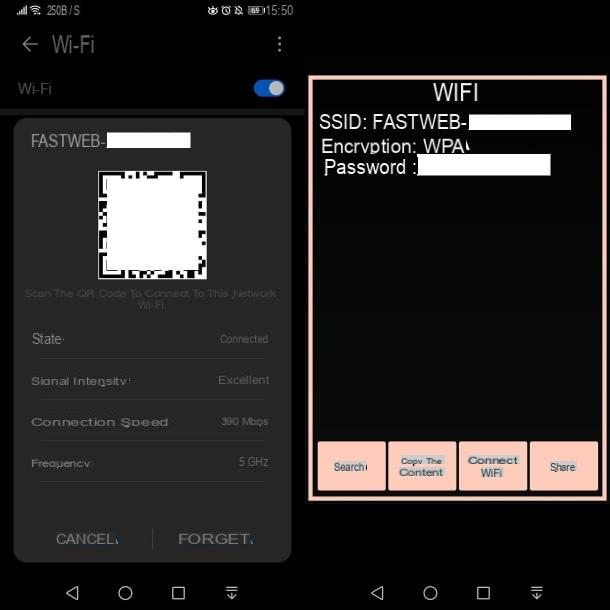
En general, tener éxito en ver las contraseñas de Wi-Fi guardadas en un teléfono inteligente Android es una operación compleja, ya que se requiere acceso a permisos de root, como te expliqué en mi guía dedicada al tema.
En Huawei, sin embargo, al menos en los modelos más recientes, tienes la posibilidad de realizar un trámite mucho más sencillo e inmediato para poder visualizar la contraseña de una red wifi a la que estás conectado. ¿Tienes curiosidad por saber más? Entonces sigue leyendo.
Antes de comenzar a explicar el método a poner en práctica, primero debe obtener una aplicación para leer códigos QR a partir de imágenes guardadas en la memoria del teléfono inteligente. puedes usar El lector de código QR (también disponible en tiendas alternativas), pero hay varias: puedes consultar mi guía para encontrar la que más se adapte a tus necesidades.
Ahora que tiene una aplicación para leer códigos QR, descubramos cómo poder ver la contraseña de la red Wi-Fi a la que está conectado. Entonces inicia la aplicación ajustes y seleccione el artículo Wi-Fi en el menú que se abre. En la lista de redes disponible, toque el que está conectado.
Verá una pantalla con un código QR colocado en la parte superior. Lo que debe hacer es tomar una captura de pantalla de la pantalla mientras mantiene presionadas las teclas Volumen (-) + tecla de apagado. Si desea saber más sobre cómo tomar una captura de pantalla, consulte este tutorial mío.
Una vez hecho esto, inicie la aplicación del lector de códigos QR y, en su pantalla principal, toqueicono de imagen, para que pueda importar la captura de pantalla capturada anteriormente. Una vez hecho esto, se analizará el código QR y se le devolverá la información oculta, incluida la contraseña de la red Wi-Fi.
Aplicación para guardar contraseñas en Huawei

Además de las funciones nativas presentes en los teléfonos inteligentes Huawei, de las que les hablé en el capítulo anterior, también puede instalar aplicación de terceros que le permiten almacenar manualmente los datos de inicio de sesión para aplicaciones y servicios web.
Hay varias aplicaciones de este tipo que puede utilizar, como 1Password o Bitwarden, que también ofrecen servicios de pago, además de guardar información en la nube. En cualquier caso, en caso de que esté interesado en una aplicación para guardar sus datos de inicio de sesión, le recomiendo leer esta guía mía dedicada al tema.
Cómo ver las contraseñas guardadas en Huawei
























